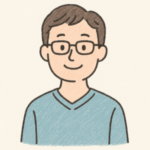子どもでも安心して始められる音楽制作入門:DTM初心者向け無料ソフト比較

「うちの子、もしかして音楽の才能があるのかも?」
「でも、楽器は高いし、続くかわからないし・・」
そんな思いを抱えている保護者の方は多いのではないでしょうか。
実は今、デジタル技術の進歩により、パソコンやタブレット一つで本格的な音楽制作が可能になりました。DTM(Desktop Music)という言葉を聞いたことがある方もいるかもしれません。これは、パソコンを使って音楽を作る技術のことで、従来は専門的な知識や高価な機材が必要でしたが、現在では子どもでも気軽に始められる環境が整っています。
でも「どのソフトを選べばいいの?」「本当に無料で大丈夫?」「子どもが一人で使えるの?」といった不安もありますよね。
この記事では、そんな疑問を全て解決し、お子さんにぴったりのDTMソフトを見つけるお手伝いをします。
実際に小学校の音楽授業でも活用されているソフトから、世界中のアーティストが使用しているプロ仕様のものまで、子どもの年齢や興味に合わせて最適な選択肢をご紹介します。この記事を読み終わる頃には、お子さんの音楽的な可能性を最大限に引き出すための第一歩を踏み出せるはずです。
DTM無料ソフト選びで失敗しないための3つのポイント

ポイント1:年齢に適した操作の複雑さを見極める
子ども向けのDTMソフト選びで最も重要なのは、お子さんの年齢と発達段階に適した操作性を持つソフトを選ぶことです。
複雑すぎるソフトを選んでしまうと、操作に挫折して音楽制作そのものを嫌いになってしまう恐れがあります。
小学校低学年(6-8歳)の場合、直感的な操作が可能で、タッチやクリック一つで音が鳴らせるソフトが理想的です。文字が読めない部分は色やアイコンで判断できるビジュアル重視の設計が重要になります。
小学校高学年(9-12歳)になると、少し複雑な操作にも挑戦できるようになります。複数のトラックを使った楽曲制作や、簡単なエフェクトの追加などができるソフトを選ぶと良いでしょう。
中学生以上(13歳以上)では、より本格的な機能を持つソフトでも使いこなせるようになります。将来的にプロ仕様のソフトに移行することを考えて、基本的な概念を学べるソフトを選ぶのも一つの方法です。
ポイント2:安全性と保護者による管理のしやすさ
子どもがインターネットを利用するソフトを使う場合、安全性は最重要項目です。特に以下の点を確認しましょう。
アカウント作成の必要性:オンライン機能を使うソフトの場合、アカウント作成が必要になることがあります。この場合、保護者の同意が必要か、年齢制限はあるかを確認しましょう。
作品公開機能の安全性:作った楽曲を他の人と共有できる機能があるソフトもありますが、個人情報の漏洩や不適切なコンテンツへの接触の危険性があります。公開機能の制限やフィルタリングがしっかりしているかチェックが必要です。
課金要素の有無:基本的に無料でも、追加機能や音源に課金が必要なソフトもあります。意図しない課金を防ぐため、課金システムの有無や防止策を確認しておきましょう。
ポイント3:継続しやすい仕組みがあるか
音楽制作は継続することで上達します。子どもが飽きずに続けられる工夫があるかも重要なポイントです。
段階的な学習システム:初心者向けのチュートリアルから始まり、徐々に高度な機能を学べるような構成になっているソフトが理想的です。
成果が見えやすい設計:短時間で「作品らしいもの」ができる仕組みがあると、子どもの達成感とモチベーション維持につながります。
豊富な音源とサンプル:様々な楽器の音やリズムパターンが用意されていると、創作の幅が広がり、飽きずに続けられます。
これらのポイントを踏まえて、次章では具体的なソフトを年齢別にご紹介していきます。
作曲開始に必要なものを知りたいかたはこちらの記事でまとめています。
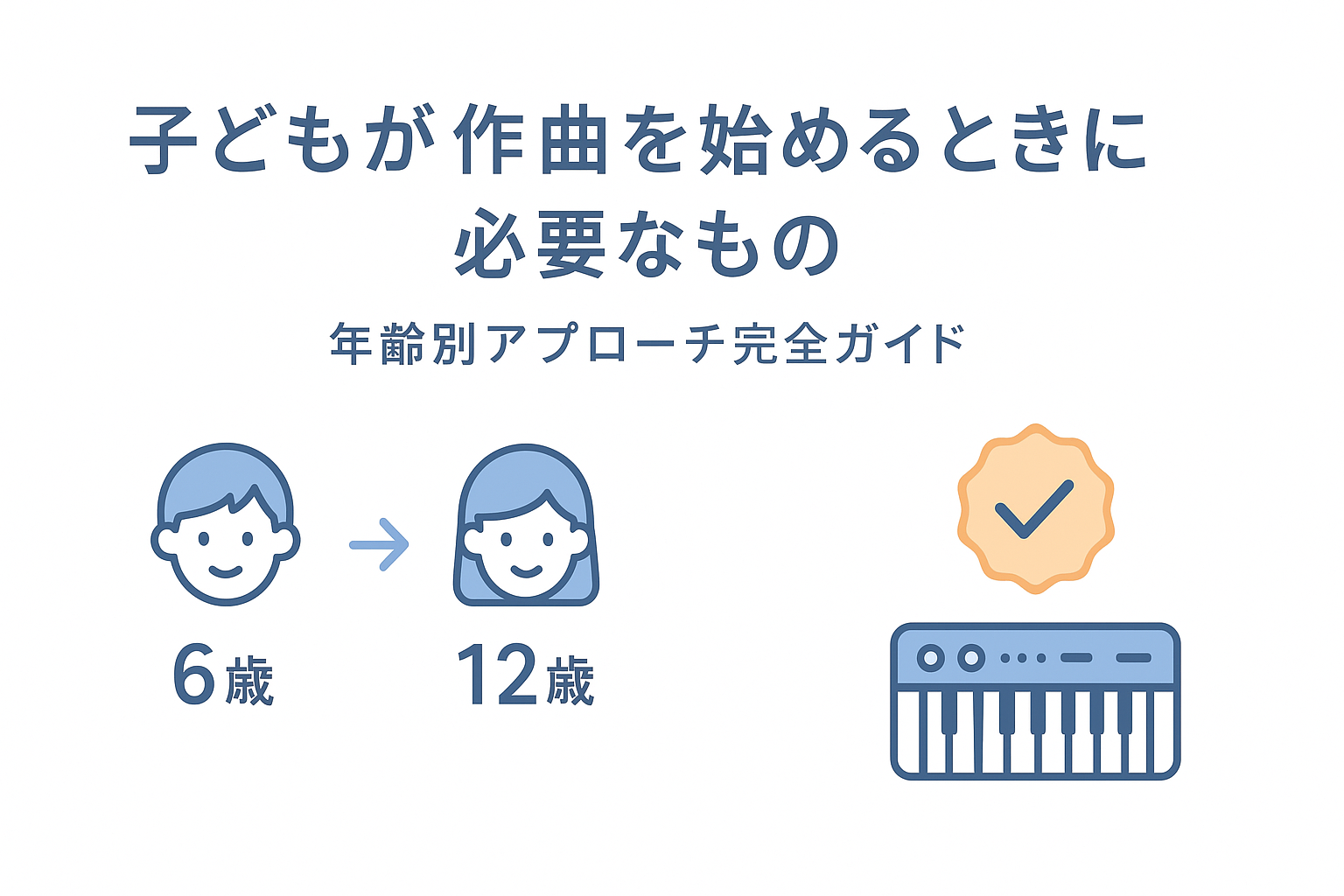
年齢別おすすめDTMソフト完全ガイド

小学校低学年(6-8歳):まずは音を鳴らす楽しさを体験
この年齢では、「音楽を作る」ことの楽しさを直感的に感じられることが最優先です。複雑な操作よりも、触った瞬間に音が鳴る、色彩豊かで楽しいインターフェースのソフトを選びましょう。
おすすめ第1位:GarageBand(iPadでの使用)
iPadのGarageBandは、小学校低学年の子どもに最適な入門ソフトです。指でタッチするだけでピアノ、ドラム、ギターなど様々な楽器を演奏でき、「Live Loops」機能を使えば、色のついたボタンを押すだけで本格的な楽曲を作ることができます。
特に優れているのは、楽器の演奏が苦手でも「Smart楽器」機能により、適当にタッチするだけでそれらしい演奏ができてしまうことです。子どもは最初の数分で「音楽を作れた!」という達成感を味わえるでしょう。
また、iPadの大きな画面とタッチ操作は小さな手でも扱いやすく、視覚的にもわかりやすい設計になっています。
注意点:Apple製品(iPad、iPhone)でのみ利用可能です。
小学校高学年(9-12歳):創作の幅を広げる段階
この年齢になると、より多様な表現や少し複雑な操作にも挑戦できるようになります。複数のトラックを使った楽曲制作や、簡単なエフェクトの使用ができるソフトがおすすめです。
おすすめ第1位:BandLab(ブラウザ版・アプリ版)
BandLabは、ブラウザ上で動作する無料のDAWソフトで、Windows、Mac、iOS、Androidのすべてで利用できます。この年齢の子どもには以下の点でおすすめです:
簡単な操作性:ドラッグ&ドロップでサンプルを配置できるため、楽譜が読めなくても直感的に楽曲を作成できます。
豊富な音源:200種類以上の楽器音とサンプルパックが用意されており、様々なジャンルの音楽制作が可能です。
段階的学習:シンプルなループ作成から始まり、徐々にミキシングやエフェクトの使用まで学べる構成になっています。
安全な共有機能:作品をオンラインで共有できますが、適切なコミュニティガイドラインが設けられています。
おすすめ第2位:GarageBand(Mac・iPadの上級機能)
低学年で紹介したGarageBandですが、高学年になるとより高度な機能も活用できるようになります。複数トラックでの録音、MIDI編集、オーディオエフェクトの使用など、本格的な楽曲制作の基礎を学べます。
中学生以上(13歳以上):本格的な楽曲制作への挑戦
この年齢では、将来的にプロ仕様のソフトへの移行も視野に入れた、より本格的なDTMソフトの使用が可能になります。
おすすめ第1位:Cakewalk by BandLab(Windows専用)
元々有料だった「SONAR」というプロ仕様DAWが無料で提供されているソフトです。機能制限が一切なく、プロと同じ環境で楽曲制作ができます。
高度な機能:無制限のトラック数、プロ仕様のエフェクト、高度なMIDI編集機能など、商用レベルの楽曲制作が可能です。
学習価値:一般的なDAWの基本概念をすべて学べるため、将来他のプロ仕様ソフトに移行する際もスムーズです。
注意点:初期設定や操作が複雑なため、ある程度のパソコンスキルが必要です。
おすすめ第2位:LMMS(全プラットフォーム対応)
オープンソースの無料DAWで、FL Studioに似た操作感を持ちます。ダンスミュージックやエレクトロニック系の楽曲制作に特に適しています。
パターンベース作曲:短いフレーズを組み合わせて楽曲を作る方式で、初心者でも楽曲構成を理解しやすくなっています。
豊富なシンセサイザー:多様な音色を作れる複数のシンセサイザーが内蔵されており、電子音楽制作に適しています。
【参考】Reaper:上級者向けオプション
60日間の無料試用版があるReaperも選択肢の一つですが、設定が複雑で初心者には敷居が高いソフトです。ただし、試用期間後も実質的に使用し続けることができ、プロの現場でも使われている本格的なDAWです。
音楽制作に真剣に取り組みたい中学生以上で、保護者がサポートできる環境であれば検討する価値があります。
【詳細レビュー】GarageBand vs BandLab:どちらを選ぶべき?

多くの保護者が悩むのが、「GarageBandとBandLab、結局どちらがいいの?」という点です。ここでは、両ソフトを詳細に比較し、どのような場合にどちらを選ぶべきかを明確にします。
対応デバイス・システム要件の比較
GarageBand
- 対応OS:iOS(iPhone・iPad)、macOS(Mac)のみ
- 容量:約2-4GB(音源含む)
- 追加費用:一切なし(Apple製品購入者は標準搭載)
- オフライン使用:完全対応
BandLab
- 対応OS:Windows、Mac、iOS、Android、ブラウザ
- 容量:ブラウザ版は不要、アプリ版は約100MB
- 追加費用:一切なし(アカウント作成必要)
- オフライン使用:限定的(事前ダウンロードが必要)
操作の簡単さと子どもの適性
GarageBand の強み
- 直感的なタッチ操作:特にiPad版では、まるで本物の楽器を触っているような感覚で演奏できます
- Smart楽器機能:音楽理論を知らなくても、それらしい演奏ができる
- ビジュアルの美しさ:Appleらしい洗練されたデザインで、子どもの興味を引きつけます
- 年齢適応性:6歳から使える設計で、成長に合わせて高度な機能も使えるようになります
BandLab の強み
- クロスプラットフォーム:どのデバイスでも同じ作品を編集できる
- 豊富なサンプル:様々なジャンルの音楽素材が充実している
- 段階的学習:基本操作から高度な技術まで、段階的に学べる構成
- コミュニティ機能:他のユーザーの作品を聞いて学習できる(適切な監視下で)
学習効果と将来性
GarageBand 音楽制作の「楽しさ」を最優先に設計されており、子どもが音楽に興味を持つきっかけとして最適です。Apple製品のエコシステム内であれば、作品をiPhoneからiPadへ、iPadからMacへと自由に移動して編集を続けられます。
ただし、他のDAWソフトへの移行時は、操作方法を一から覚え直す必要があります。
BandLab 一般的なDAWの基本概念(トラック、ミキサー、エフェクトなど)を学べるため、将来的に他の本格的なソフトを使う際にも応用が利きます。また、クラウドベースなので、異なるデバイス間での作業継続が容易です。
どちらを選ぶべき?判断基準
GarageBandを選ぶべき場合
- Apple製品(iPad、iPhone、Mac)を既に持っている
- 6-10歳の子どもで、まずは音楽の楽しさを体験させたい
- オフライン環境での使用が多い
- 操作の簡単さを最優先したい
BandLabを選ぶべき場合
- Windows PCやAndroid端末を使用している
- 11歳以上で、より本格的な楽曲制作に興味がある
- 将来的に他のDAWソフトへの移行を考えている
- 様々なデバイスで作業を続けたい
理想的な組み合わせ 実は、両方を使い分けるのも良い方法です。最初はGarageBandで音楽制作の楽しさを体験し、慣れてきたらBandLabでより本格的な作品作りに挑戦する、という段階的なアプローチがおすすめです。
安全性と保護者の管理について
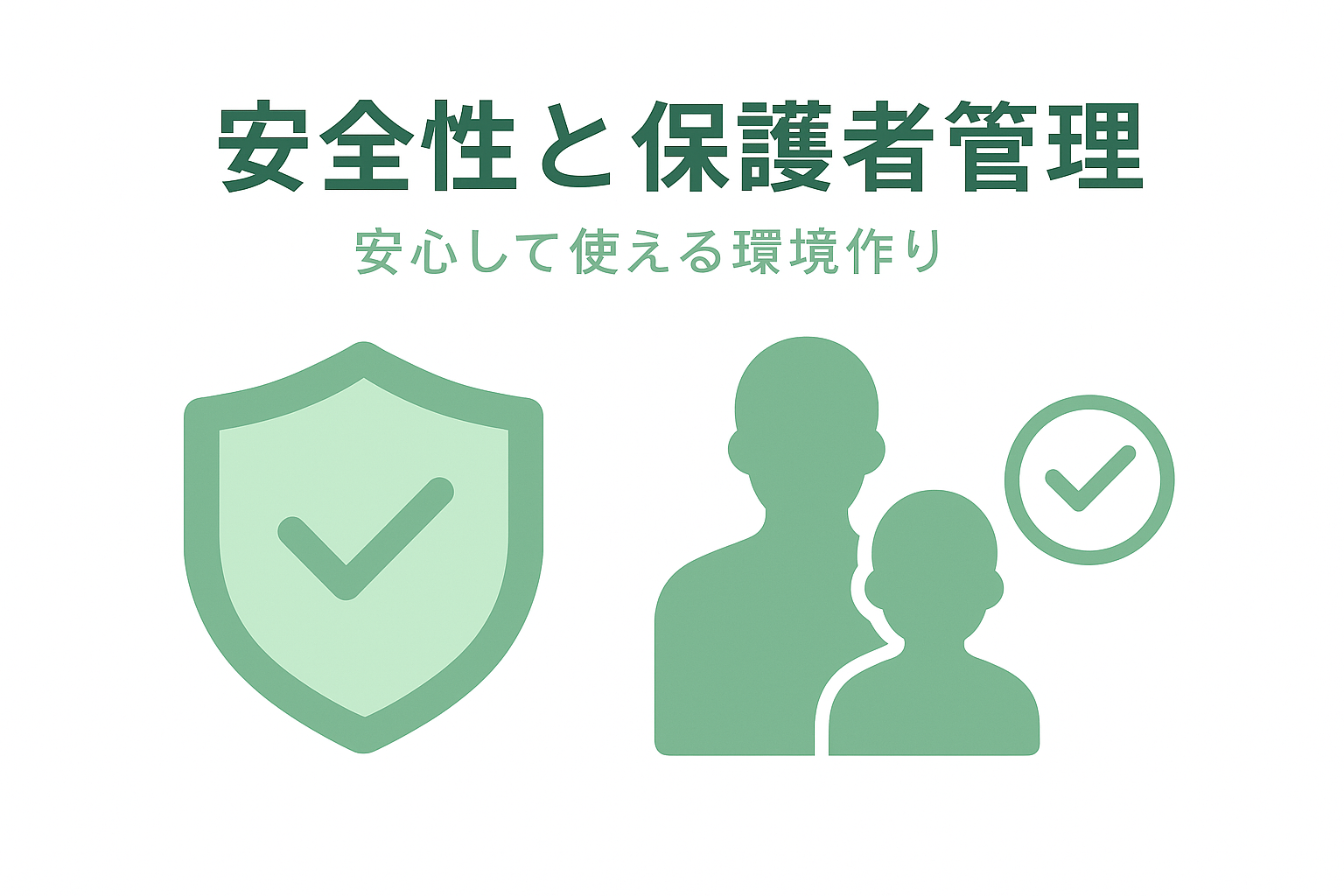
子どもがDTMソフトを使用する際、保護者として最も気になるのが安全性の問題です。ここでは、各ソフトの安全性と、保護者ができる管理方法について詳しく解説します。
オンライン機能とプライバシー保護
GarageBand
- アカウント作成:基本的に不要(Apple IDがあれば作品のバックアップ可能)
- 作品共有:メッセージやメールでの直接共有のみ。不特定多数への公開機能はなし
- 個人情報:収集される情報は最小限
- 安全度:★★★★★(最高レベル)
BandLab
- アカウント作成:必須(保護者の同意推奨)
- 作品共有:コミュニティへの公開が可能だが、プライベート設定も可能
- 個人情報:基本的なプロフィール情報が必要
- 安全度:★★★★☆(適切な設定で安全)
保護者による管理設定
BandLabの安全な使用設定
- アカウント作成時の注意:子どもの本名ではなく、ニックネームを使用する
- プライバシー設定:作品の公開範囲を「プライベート」または「フレンドのみ」に設定
- 定期的な確認:子どもがどのような作品を作っているか、誰とコミュニケーションを取っているかを確認
Apple製品のファミリー管理
- スクリーンタイム機能:GarageBandの使用時間を制限できます
- App Store制限:追加アプリのダウンロードを制限できます
- ファミリー共有:子どもの作品を家族で共有できます
意図しない課金の防止
GarageBand
- 基本的に課金要素は一切ありません
- 追加の音源パックも全て無料で提供されています
BandLab
- 基本機能は完全無料ですが、一部プレミアム機能があります
- 子どもが誤って課金しないよう、デバイスの課金制限を設定しておきましょう
その他のソフト(LMMS、Cakewalk)
- 完全無料で課金要素はありません
トラブル時の対応方法
不適切なコンテンツに遭遇した場合
- 落ち着いて子どもと話し合う
- 該当するコンテンツを報告・ブロックする
- 必要に応じて利用時間や機能を制限する
技術的なトラブル
- まずは再起動を試す
- ソフトの公式サポートを確認する
- オンラインコミュニティで解決方法を探す(保護者が行う)

子どもが飽きずに続けられる工夫とコツ
音楽制作は継続することで上達し、より深い創作の喜びを味わえるようになります。しかし、最初の数週間〜数ヶ月が最も挫折しやすい時期でもあります。ここでは、お子さんが音楽制作を長く楽しく続けられるコツをお伝えします。
スモールステップの成功体験を積み重ねる
最初の1週間:「音を鳴らす」楽しさ まずは様々な楽器の音を鳴らして、「こんな音があるんだ!」という発見を楽しませましょう。この段階では「作品を完成させる」ことは求めず、純粋に音を触る楽しさを体験させることが重要です。
2週間目:「リズムパターン」作り シンプルなドラムパターンを作ってみましょう。4拍子で「ドン、パン、ドン、パン」のような基本的なビートから始めて、「音楽らしいもの」ができる喜びを味わわせます。
1ヶ月目:「メロディ」との組み合わせ リズムにシンプルなメロディを加えて、「楽曲らしいもの」を作ります。この時点で家族や友人に聞いてもらい、達成感を共有することが重要です。
興味を引き続ける工夫
好きな曲の再現にチャレンジ 子どもが普段聞いている好きな曲の一部を再現してみることで、「こんな風に作られているんだ!」という発見があります。完璧に再現する必要はなく、「似た感じ」ができれば十分です。
テーマを決めた作品作り 「運動会の曲」「誕生日の歌」「雨の日の曲」など、具体的なテーマを決めて作品を作ると、創作に意味と方向性が生まれます。
家族イベントとの連動 家族の誕生日やクリスマスなど、特別な日に向けてオリジナル楽曲を作ることで、音楽制作に特別な意味を持たせることができます。
こちらの記事でも詳しく解説しています。

よくある質問
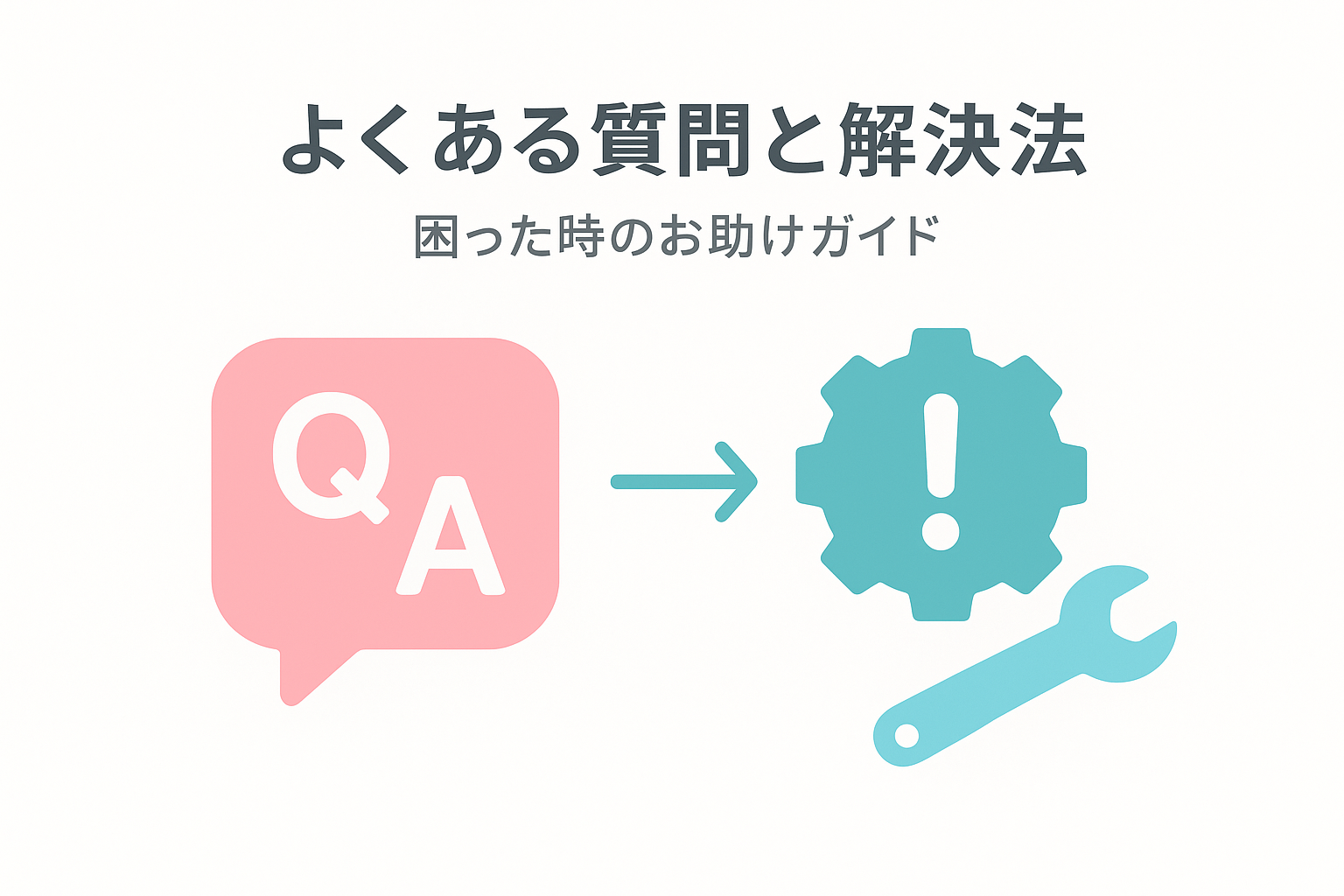
Q: 子どもにはタブレットとパソコン、どちらが良いですか?
A: 年齢と使用目的によって異なります。
- 小学校低学年(6-8歳):タブレット(iPad)がおすすめ。タッチ操作が直感的で、すぐに音を鳴らせる楽しさがあります。
- 小学校高学年以上(9歳以上):パソコンも選択肢に入ります。より細かい編集作業ができ、将来的により高度なソフトへの移行もスムーズです。
ただし、最も重要なのはお子さんが普段使い慣れているデバイスを選ぶことです。
Q: 音楽の知識がない親でも子どもをサポートできますか?
A: 十分可能です。むしろ、大人が「教えよう」とし過ぎないことが重要です。
子どもは試行錯誤しながら自然に学習していきます。保護者の役割は技術的指導ではなく、子どもの創作への興味と意欲をサポートすることです。「面白い音だね」「この部分好きだよ」といった感情的な共感が最も効果的なサポートになります。
Q: 無料ソフトで本当に満足のいく楽曲が作れますか?
A: はい、現在の無料DTMソフトは非常に高機能です。
特にGarageBandやCakewalk by BandLabは、有料ソフトと遜色ない音質と機能を提供しています。実際に、これらのソフトで制作された楽曲がプロの現場で使用されることも珍しくありません。
まずは無料ソフトで基礎を学び、より高度な機能が必要になった時点で有料ソフトを検討するのが理想的なアプローチです。
技術的なトラブル
Q: 音が出ない・聞こえない
よくある原因と解決方法:
- デバイスの音量設定
- デバイス本体の音量を確認
- ソフト内の音量設定を確認
- ヘッドフォン・スピーカーの接続
- 正しく接続されているか確認
- 他のアプリで音が出るかテスト
- オーディオ設定の問題(主にパソコン版)
- ソフトの設定メニューでオーディオデバイスを確認
- 必要に応じてドライバーを更新
Q: 作品が保存できない
解決方法:
- ストレージ容量の確認
- デバイスの空き容量を確認
- 不要なファイルを削除
- 正しい保存方法の確認
- ソフトごとの保存手順を再確認
- プロジェクトファイルと音声ファイルの違いを理解
- クラウド同期の問題(BandLab等)
- インターネット接続を確認
- アカウントにログインできているか確認
Q: ソフトが重い・動作が遅い
対処方法:
- 他のアプリを閉じる
- 音楽制作中は他のアプリを終了
- バックグラウンドアプリも確認して終了
- プロジェクトの規模を調整
- 使用するトラック数を減らす
- 高品質音源から標準音源に変更
- デバイスの再起動
- 定期的にデバイスを再起動
- 一時ファイルをクリア
学習・継続に関する疑問
Q: 子どもがすぐに飽きてしまいます
A: これは自然な反応です。以下の方法を試してみてください:
- 目標を短期間に設定
- 「今日は30秒の曲を完成させよう」など、達成しやすい目標から
- 興味のあるジャンルから始める
- 子どもが普段聞いている音楽のスタイルに近いものから制作
- 家族や友人に聞いてもらう
- 作品を誰かに聞いてもらい、フィードバックをもらう体験
- 一時的な休憩も大切
- 興味が薄れた時は無理強いせず、別の活動をしても良い
Q: どのくらいの頻度で使わせるべきですか?
A: 子どもの年齢と興味レベルによりますが、一般的な目安は:
- 週2-3回、1回30分-1時間程度が理想的
- 毎日短時間より、週数回まとまった時間の方が効果的
- 宿題や他の活動とのバランスを重視
- 子どもが「やりたい」と言った時を大切にする
Q: 音楽の基礎知識も一緒に教えるべきですか?
A: 強制的に教える必要はありませんが、自然な流れで紹介するのは有効です:
- 興味を示した時に説明
- 「これはドラムっていう楽器だよ」程度の軽い説明
- 体験を通じて学習
- 理論より実際に音を鳴らして感覚で覚える
- 本格的な学習は中学生以降
- 楽典などの本格的な音楽理論は必要に応じて
セキュリティ・安全に関する疑問
Q: オンライン機能を使わせても大丈夫ですか?
A: 適切な設定と監督下であれば問題ありません:
安全な使用のためのチェックリスト:
- [ ] 保護者が初期設定を行う
- [ ] プライバシー設定を「プライベート」に設定
- [ ] 個人情報(本名、住所など)は入力しない
- [ ] 定期的に活動内容をチェック
- [ ] 不適切なコンテンツを見つけた場合の対処法を子どもと共有
Q: 著作権について気をつけることはありますか?
A: 基本的な著作権の概念を教えることは重要です:
- 自分で作った音楽は自分のもの
- オリジナル作品の価値を理解させる
- 他人の楽曲をそのまま使うのはNG
- 既存の楽曲を参考にするのは良いが、コピーは避ける
- ソフト内蔵の音源は使用OK
- DTMソフトに含まれる音源やサンプルは自由に使用可能
- 公開時の注意
- 他人の楽曲の一部を使用した作品の公開は避ける
まとめ:音楽で広がる子どもの可能性
この記事を通じて、子ども向けDTM無料ソフトの世界について詳しく見てきました。最後に、重要なポイントをまとめて、お子さんの音楽的な可能性を最大限に引き出すためのアドバイスをお伝えします。
年齢別おすすめソフト総まとめ
小学校低学年(6-8歳)
- 第1選択:GarageBand(iPad) – 直感的操作と豊富な機能
- 代替案:BandLabアプリ版 – Android端末の場合
小学校高学年(9-12歳)
- 第1選択:BandLab – クロスプラットフォーム対応と段階的学習
- 第2選択:GarageBand – Apple製品ユーザーの場合
中学生以上(13歳以上)
- 第1選択:Cakewalk by BandLab – プロ仕様の本格的DAW
- 第2選択:LMMS – エレクトロニック音楽制作に特化
DTMが子どもにもたらす効果
創造性の育成 音楽制作は、子どもの創造性を多角的に育みます。メロディ、リズム、音色の組み合わせを考える過程で、論理的思考と感性的思考の両方が鍛えられます。
問題解決能力の向上 「こんな音を作りたい」「この部分がうまくいかない」といった課題に対して試行錯誤する過程で、自然に問題解決能力が身につきます。
自己表現力の発達 言葉では表現できない感情や想いを音楽を通じて表現することで、豊かな自己表現力が育まれます。
集中力と忍耐力の養成 一つの作品を完成させるまでの過程で、集中力と最後までやり遂げる忍耐力が自然に養われます。
保護者の皆さんへのアドバイス
完璧を求めない 子どもの作品は技術的に未熟で当然です。完成度よりも、創作に取り組む姿勢と楽しむ気持ちを大切にしてください。
子どものペースを尊重 音楽制作への興味の波は自然なものです。やりたくない時期があっても、無理強いせず、子どもが自発的に戻ってくるのを待つことも大切です。
一緒に楽しむ 技術的な指導は必要ありませんが、子どもの作品に興味を示し、一緒に音楽を楽しむ姿勢が最も重要なサポートになります。
発表の機会を作る 家族や友人に作品を聞いてもらったり、学校の発表会で使ったりと、子どもの作品が誰かに届く体験を作ってあげてください。
将来への展望
DTMで身につけたスキルは、将来様々な形で活かされる可能性があります:
- 音楽業界への道:作曲家、編曲家、音響エンジニアなど
- IT・ゲーム業界:ゲーム音楽制作、アプリ開発など
- 教育分野:音楽教師、音楽療法士など
- 趣味としての継続:生涯にわたって音楽を楽しむ基盤
職業に直結しなくても、創造性、問題解決能力、表現力など、DTMを通じて育まれる能力は、どのような分野でも必ず役に立ちます。
最初の一歩を踏み出そう
音楽制作の世界は、一見難しそうに見えるかもしれませんが、現在の無料DTMソフトは驚くほど親しみやすく設計されています。お子さんの年齢と環境に合ったソフトを選んで、まずは「音を鳴らしてみる」ことから始めてみてください。
最初の「ド」を鳴らした瞬間から、お子さんの新しい可能性が開花し始めるかもしれません。そして何より、親子で一緒に音楽を楽しむという、かけがえのない時間を共有できることでしょう。
音楽に年齢制限はありません。お子さんが興味を示した「今」が、音楽の旅を始める最適なタイミングです。ぜひ勇気を持って、第一歩を踏み出してみてください。
習い事としてDTMを習わせたい!と思ったら、
がオススメ。
200ヶ所以上のレッスンスタジオのほか、オンラインでもDTMレッスンを受けることができます。
まずは、60分無料体験から始めてみてはいかがでしょうか?
子どものDTM制作記事まとめはこちら